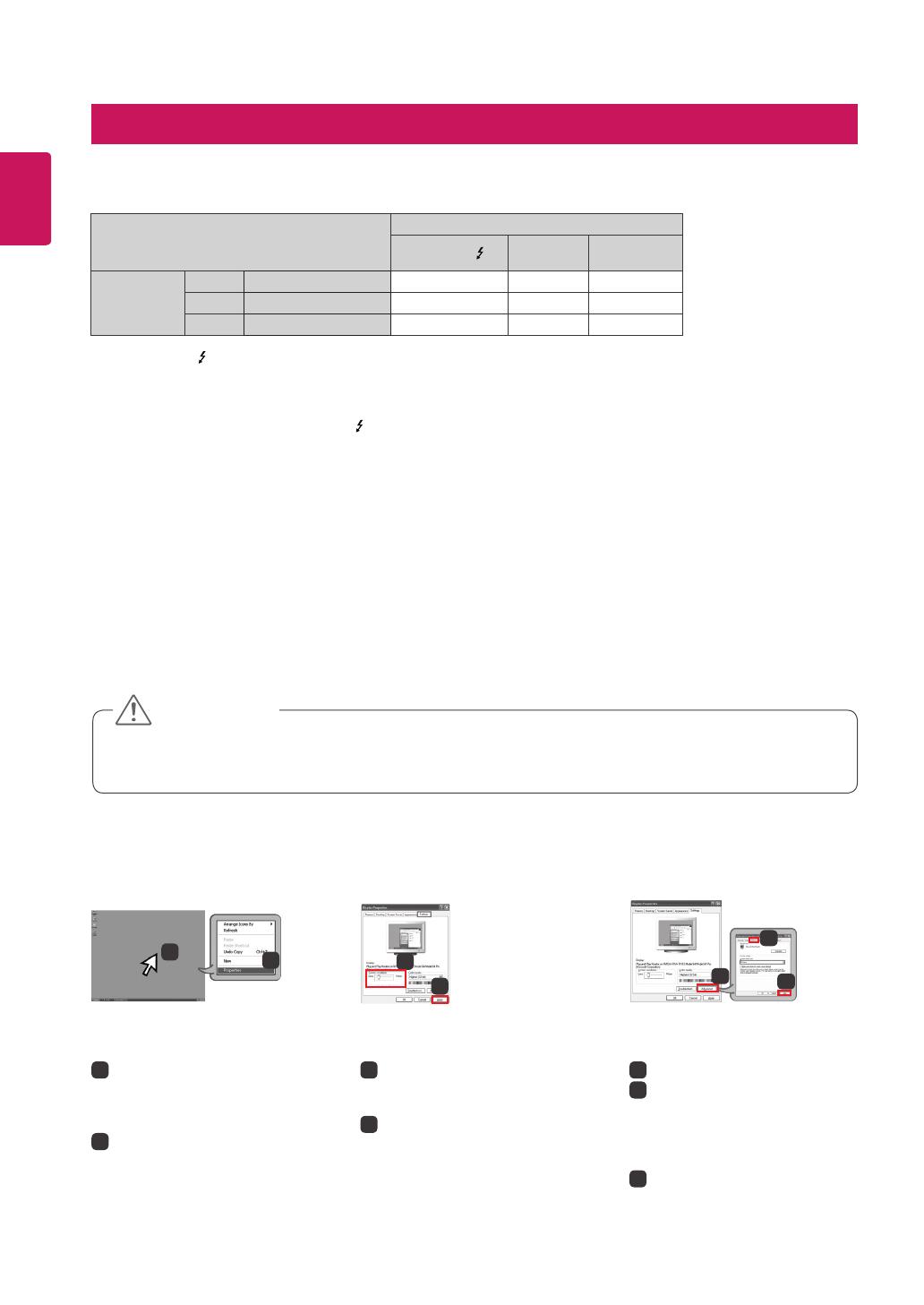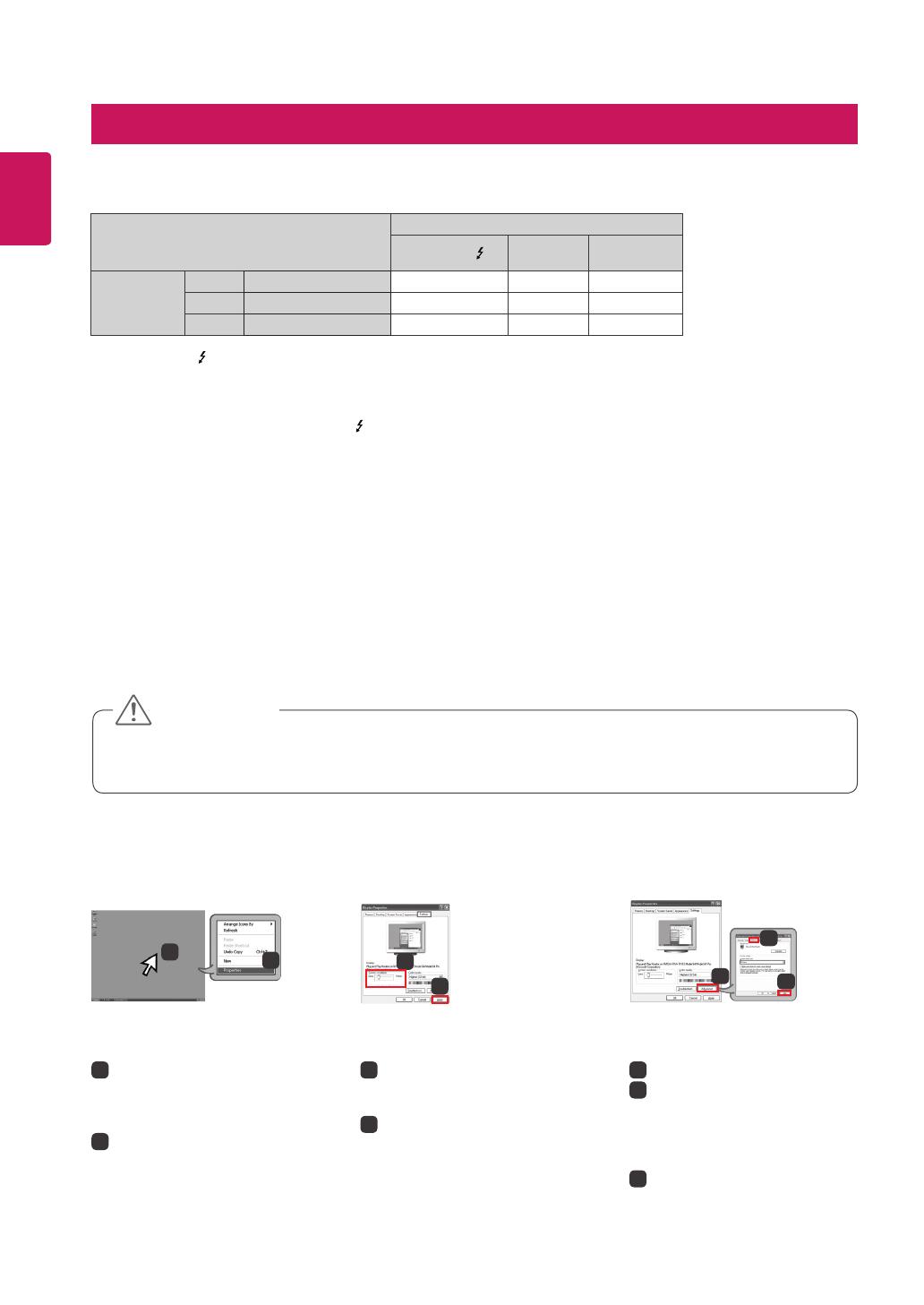
2
РУССКИЙ
!
Если для видеокарты не установлено рекомендуемое (оптимальное) разрешение, то это может привести к
размытости текста и тусклому, обрезанному или смещенному изображению.
Процедура настройки зависит от компьютера и (или) операционной системы. Кроме того, некоторые видеокарты
не поддерживают определенные разрешения. В таком случае обратитесь за помощью к производителю
компьютера или видеокарты.
Некоторые видеокарты могут не поддерживать разрешение 3440x1440. Рекомендуется использовать видеокарту
с поддержкой разрешения 3440x1440. Даже при установке разрешения 3440x1440 на компьютере его выходной
сигнал может не поддерживать это разрешение.
Графический адаптер
Интерфейс
Tunderbolt ( )
HDMI DisplayPort
3440 x 1440
Intel HD4400 или выше O O O
AMD HD7000 или выше O O O
NVIDIA GTX650 или выше O O O
Способ настройки может отличаться в зависимости от модели компьютера и операционной системы. Некоторые
разрешения экрана могут не поддерживаться в зависимости от мощности видеокарты. В подобных случаях следует
обратиться к руководству пользователя, которое прилагается к компьютеру и (или) видеокарте.
< 1> < 2> < 3>
3
Выберите меню "Настройки"
и установите оптимальное
разрешение.(3440x1440)
4
Нажмите кнопку [Применить],
чтобы завершить процесс
установки разрешения.
5
Нажмите кнопку [Расширенные]
6
После выбора экрана
монитора установите частоту
вертикальной развертки на 50Гц
или 60Гц в разделе "Частота
обновления экрана (S)."
7
Нажмите кнопку [Применить],
чтобы завершить процесс
установки оптимальной частоты.
[Windows XP]
1
Наведите курсор на пустую
область экрана Windows (где нет
ни значков, ни панели задач) и
нажмите правую клавишу мыши.
2
При появлении всплывающего
меню нажмите "Свойства".
1
2
Thunderbolt ( ) поддерживается ОС Windows 7, Windows 8 и более поздними версиями.
Чтобы установить разрешение на 3440 x 1440 может потребоваться конфигурация пользовательских настроек
графического адаптера через панель управления на драйвер видеокарты самого большого разрешения.
HDMI поддерживает разрешение до 3440 x 1440 при 50Гц. Чтобы использовать разрешение 3440 x 1440 при 60Гц,
воспользуйтесь портами Thunderbolt ( ) или DisplayPort.
Параметры поддержки могут варьироваться.
WINDOWS
3440 by 1440 pixels
3
4
3440 by 1440 pixels
3440 by 1440 pixels
6
7
5
3440 by 1440 pixels